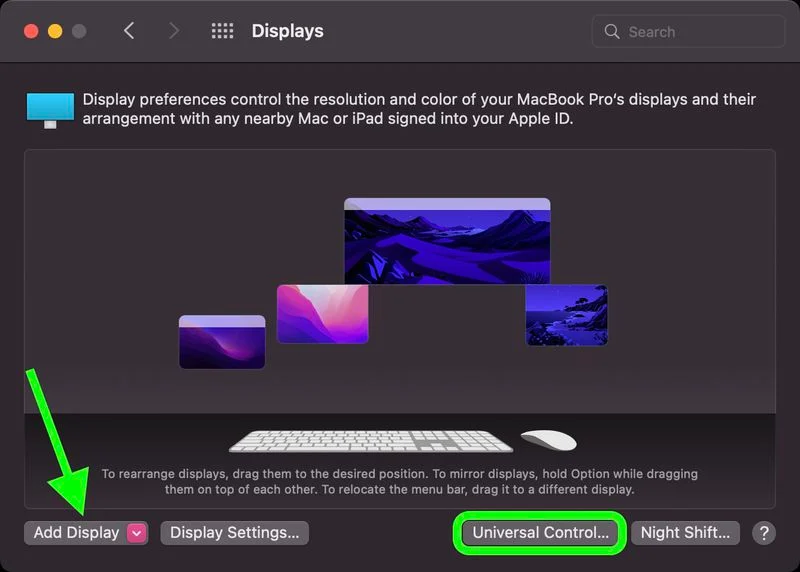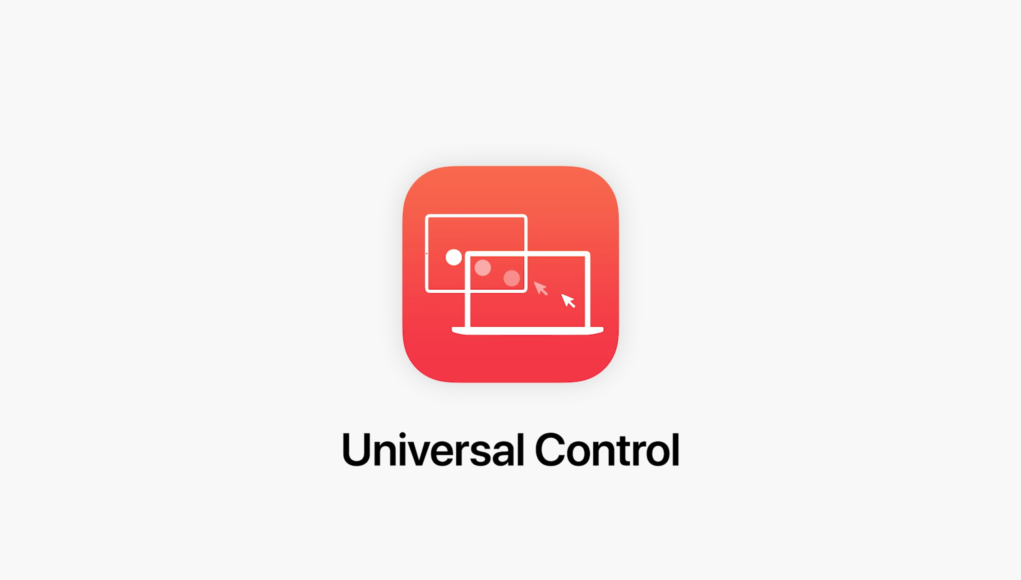macOS 12.3 obsahuje dvě samostatné funkce zvané Sidecar a Universal Control, které umožňují používat Macy a iPady společně, ale různými způsoby. Tento článek vysvětluje rozdíl mezi nimi a ukazuje, jak používat obě funkce společně.
S Universal Control v macOS 12.3 a iPadOS 15.4, pokud máte Mac a iPad vedle sebe, nebo dokonce více Maců a iPadů, můžete používat klávesnici a myš na všech z nich. Pokud tedy máte na stole například MacBook Pro a iPad, trackpad na Macu lze používat na iPadu pouhým přejetím a klávesnice Macu se stane vstupním zařízením iPadu. Totéž platí i pro iPad, pokud je k němu připojena klávesnice. „Sidecar“ funguje jinak. Sidecar, který byl představen v roce 2019 jako součást macOS Catalina, je navržen tak, aby vám umožnil používat iPad jako sekundární displej vašeho Macu. iPad lze použít buď k zrcadlení obsahu na displeji vašeho Macu, nebo jej přeměnit na sekundární displej. Můžete používat Sidecar a Universal Control současně a užívat si to nejlepší z obou funkcí.
Jak používat Sidecar a Universal Control společně
- Na Macu klikněte na logo Apple () na liště nabídek a vyberte Předvolby systému.
- Vyberte Monitory.
- Pokud jste Universal Control dosud nepoužívali, klikněte na Universal Control a ujistěte se, že jsou zaškrtnuta políčka u funkcí, které chcete povolit. V opačném případě klikněte na Přidat monitor.
- V rozevíracím seznamu, který se zobrazí, uvidíte všechna okolní zařízení přihlášená ke stejnému Apple ID jako váš Mac. Kliknutím na zařízení uvedené v části Propojit klávesnici a myš jej použijete v režimu Universal Control.
- Znovu klikněte na Přidat monitor a ve stejné rozevírací nabídce klikněte tentokrát na iPad nebo jiné zařízení uvedené v části Zrcadlit nebo rozšířit na a připojte k němu svůj Mac v režimu Sidecar.